Cara Membuat Blur Background di Aplikasi Zoom pada Android, iOS, Windows, dan MacOS
Berikut adalah spesifikasi minimal dan cara mengaktifkan fitur blur background di aplikasi Zoom pada Android,iOS dan PC.
Penulis: Yohanes Liestyo Poerwoto
Editor: Arif Tio Buqi Abdulah
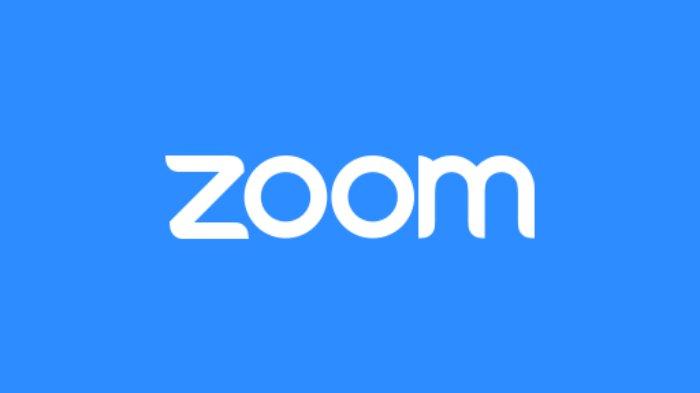
TRIBUNNEWS.COM - Berikut cara mengaktifkan fitur blur background di aplikasi Zoom pada perangkat Android, iOS dan PC.
Aplikasi Zoom begitu berguna pada era pandemi seperti sekarang ini karena segala bentuk kegiatan yang membutuhkan tatap muka antar individu bisa teratasi.
Jenis pertemuan dapat dilakukan bermacam-macam seperti untuk kuliah, pekerjaan, atau hanya sekedar bertatap muka dengan rekan atau keluarga jauh.
Namun terkadang pengguna menginginkan adanya privasi seperti tidak ingin menampilkan latar belakang atau background saat memakai Zoom misalnya saat meeting di kamarnya.
Baca juga: Cara Download Video TikTok Tanpa Watermark: Pakai Aplikasi TikSave hingga SaveTok
Baca juga: Aplikasi Zoom Rilis Fitur Penerjemah Otomatis untuk Dukung Produktivitas
Oleh karena itu, Zoom memberikan fitur layanan berupa "blur background" di mana pengguna dapat menyamarkan atau bahkan menyembunyikan latar belakang terhadap tempat yang dipakai saat melakukan tatap muka.
Perlu diperhatikan bahwa untuk mengaktifkan opsi blur background, Zoom memberikan persyaratan atas spesifikasi perangkat yang digunakan.
Berikut adalah rincian dari spesifikasi minimum yang dibutuhkan dikutip dari laman Zoom.
1. Android
- Versi Zoom minimal 5.3.0 atau lebih
- OS Android 8.0 atau lebih
- Prosesor minimal 8 core
- RAM minimal 3 GB
- GPU: Adreno 540 dan lebih dari 615 atau Mali G Series dengan CPU Exynos 9810, Exynos 990, Kirin 980, atau Dimensity 1000
- Merek Smartphone: Google, One Plus, Oppo, Redmi, Samsung, Vivo, Xiaomi, Huawei
2. iOS
- Versi Zoom minimal 5.3.0 atau lebih
- Model Smartphone: iPhone 8, 8+, X, atau diatasnya (iPhone), iPad generasi 5, 6, dan 7, atau iPad Pro.
3. Windows
- Versi Zoom minimal 5.2.0 atau lebih
- Windows 7,8, dan 10 64 bit
- Prosesor: i3 hingga i9 (Intel) dan AMD dengan 8 core dengan kecepatan minimal 3 GHz atau lebih.
4. MacOS
- Versi Zoom minimal 4.6.0 atau lebih
- Versi MacOS minimal 10.13 atau lebih
- Prosesor: i5, i7, atau Apple M1 atau di atasnya
Setelah mengetahui spesifikasi minimal yang dibutuhkan berikut adalah cara blur background pada tiap model perangkat.
1. Android dan iOS
- Buka aplikasi Zoom dengan memasukkan email serta password yang didaftarkan;
- Ketika berada di Zoom Meeting, klik "titik tiga" yang berada di pojok kanan bawah layar;
- Kemudian pilih Virtual Background (Android) atau Background and Filters (iOS).
- Lalu klik "Blur".
Perhatian
- Setelah Anda mengaktifkan fitur blur background, maka latar belakang Anda akan tetap blur untuk meeting selanjutnya.
- Untuk menonaktifkan Virtual Background, buka opsi virtual background kembali dan pilih opsi "None".
2. Windows dan MacOS
- Buka Aplikasi Zoom dengan memasukkan email serta password yang didaftarkan;
- Klik foto profil Anda lalu pilih "Settings";
- Pilih "Backgrounds & Filters";
- Klik opsi "Blur".
Perhatian
- Setelah Anda mengaktifkan fitur blur background, maka latar belakang Anda akan tetap blur untuk meeting selanjutnya.
- Untuk menonaktifkan Virtual Background, buka opsi virtual background kembali dan pilih opsi "None".
(Tribunnews.com/Yohanes Liestyo Poerwoto)
Artikel lain Aplikasi
 Baca tanpa iklan
Baca tanpa iklan



























